Sådan oprettes bankkonti
Brug bankkonti i Business Central til at holde styr på dine banktransaktioner. Konti kan være i den lokale valuta eller i fremmed valuta. Når du har oprettet bankkonti, kan du også bruge funktionen til kontrol af udskrevne check. Bankkontiene indeholder ekstra funktionalitet til afstemning af betaling, Bankafstemning og import og eksport af bankfiler. Bankkonti kan også medtages i transaktioner i finanskladder. Hver bankkonto er knyttet til en konto i kontoplanen via den tildelte Bankbogføringsgruppe. Hvis du bruger en bankkonto i en betalingstransaktion, oprettes der automatisk en post på både bankkontoen og den tilknyttede finanskonto.
Bank konti fungerer forskelligt, afhængigt af om der er angivet en valutakode:
Hvis valutakoden er tom
Alle transaktioner i bankkontoen er i lokal valuta (RV) for det aktuelle regnskab. Hvis der foretages en transaktion til kontoen i en anden valuta, bogføres beløbene på kontoen i RV baseret på den relevante valutakurs. Alle checks, der udstedes fra denne konto, skal udstedes i den lokale valuta. Hvis bankkontoen bruges i en kladde, vil kladdelinjen automatisk arve den tomme valutakode.
Angiver en valutakode.
Alle transaktioner til og checks udstedt fra kontoen skal være i samme valuta som angivet på kontoen.
Du kan spare tid på dataindtastning ved at gøre en bankkonto til den valuta, der er angivet for kontoen. Hvis du gør det, tildeles kontoen salgs-og servicedokumenter, der bruger valutaen. Hvis kontoen skal være standard for salgs-og servicedokumenter, skal du aktivere funktionen Brug som standard for valuta på siden bankkontokort. Hvis det er nødvendigt, kan du vælge en anden konto, når du arbejder med et dokument.
En bankkonto er en integreret del af Business Central og spiller en rolle i mange andre funktioner. Følgende illustration viser de vigtigste relationer:
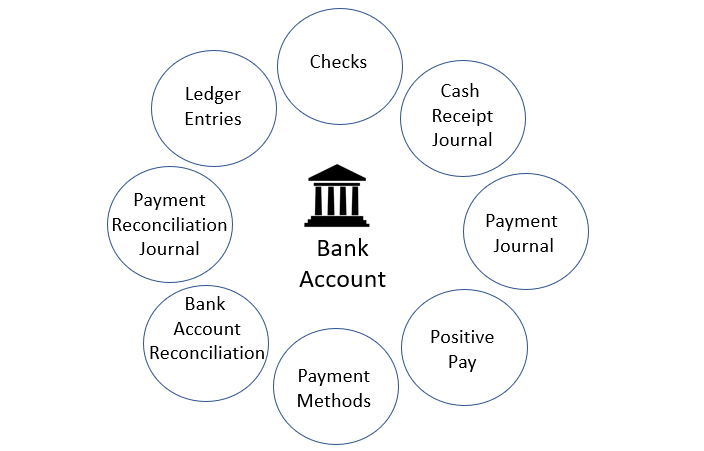
Du kan se, at oprettelse af en bankkonto gør den tilgængelig på alle de steder, der vises ovenfor, og som er afspejlet i den relevante finanskonto og på siden med Virksomhedsoplysninger.
En bankkonto overvåges som regel dagligt for at sikre, at alle nye betalinger fra debitorer registreres så hurtigt som muligt. Dermed sikres det, at en kundes faktiske status afspejles i Business Central. Det giver sælgere, bogholdere og andre medarbejdere adgang til de mest relevante og opdaterede oplysninger, så de undgår overflødige opkald til kunden om forfaldne fakturaer eller forsinkelser i leverancerne.
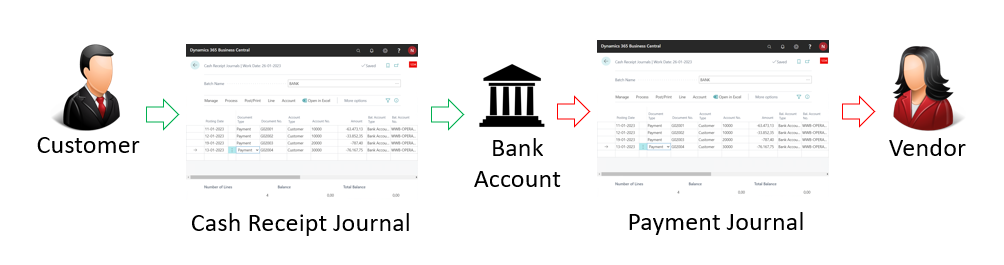
En anden opgave er at importere kreditorvalutabetalinger med de realiserede valutakurser for at sikre, at kreditorens faktiske status er opdateret. Det er nemmest at bruge funktionen til afstemning af betalinger. I kladden til afstemning af betaling kan du indlæse banktransaktioner direkte fra en online bank ansøgning og få dem bogført mere eller mindre automatisk. Kladden identificerer og bogfører automatisk følgende:
- Direkte debetbetalinger fra debitorer
- Debitorbetalinger af enkelt fakturaer
- Registrerer engangsbetalinger fra kunder.
- Debitorbetalinger i udenlandske valutaer
- Kreditorbetalinger
- Kreditorbetalinger i udenlandske valutaer
- Tilbagevendende kreditorbetalinger og abonnementer
- Bankgebyrer og-interesser
Betalingsafstemning giver store tidsbesparelser ved bogføring af indgående og udgående betalinger. Men transaktionerne på bankkontoen i Business Central er ikke registreret som 100 % korrekte, før du starter en bankafstemning.
Bankafstemning er den måde, du sørger for, at bankkontoen Business Central stemmer overens med bankens eksterne konto.

I illustrationen ovenfor repræsenterer venstre side bankkontoen i Business Central, og den højre side repræsenterer de transaktioner, der er indlæst fra banken gennem online-bankansøgningen. Diagrammet i midten viser transaktionerne fra begge sider, som er bankafstemningen.
Fra en bankkonto Business Central, skal de fleste transaktioner bekendtgøres til den fysiske bank. De få undtagelser omfatter følgende:
- Rettelser bogført i Business Central
- Udstedte checks, der endnu ikke er blevet indløst
- Kreditorbetalinger, som ikke er godkendt af banken
Transaktioner, der ikke blev identificeret i betalingsudligningskladden, modtages fra den fysiske konto i banken hele tiden, f.eks. følgende:
- Nye kreditorabonnementer
- Debitorbetalinger uden beskrivelse
- Bankrente
- Bankgebyrer
- Kreditkortgebyrer, der endnu ikke er rapporteret
Jo bedre du tilknytter oplysninger i betalingsudligningskladden, jo flere transaktioner bogføres automatisk, og jo lettere bliver regelmæssig bankafstemning.
Se i videoen herunder de grundlæggende trin til oprettelse af en bankkonto i Business Central.
Advarsel!
Nogle felter kan indeholde følsomme data, f. eks. Bankforgreningsnr., bankkontonummer, SWIFT-kode og IBAN-kode. Flere oplysninger i Overvåge følsomme felter.
Sådan oprettes bankkonti
Vælg
 ikon, skriv Bankkonti, vælg derefter det relaterede link.
ikon, skriv Bankkonti, vælg derefter det relaterede link.På siden Bankkonti skal du vælge handlingen Ny.
Udfyld felterne efter behov. Placer markøren over et felt for at se en kort beskrivelse.
F.eks. forbindes feltet Bogføringsgruppe til bankkonto med bankkontoen til den underliggende finanskonto i balancen. Flere oplysninger i Konfigurere bogføringsgrupper.
Tip
Nogle felter er skjult, indtil du vælger handlingen Vis flere, typisk fordi de bruges sjældent. Andre skal tilføjes via brugertilpasning. Flere oplysninger i Tilpasse dit arbejdsområde.
Du kan oprette et ubegrænset antal bankkonti til virksomheden. For hver bankkonto skal du angive oplysninger, der gør bankkontoen entydig identificerbar. Disse oplysninger omfatter bankens geografiske adresse, nummerserie for forskellige typer transaktioner, f. eks. direkte debet-og kreditoverførsler, den valuta, som beløbene er angivet i, og oplysninger, der bruges til at indlæse bankkontoudtog. Placer markøren over et felt for at se en kort beskrivelse.
Sådan angiver du en primosaldo
For at udfylde feltet Saldo med en primosaldo, skal du bogføre en bankkontopost med det pågældende beløb. Du kan gøre dette ved at udføre en afstemning af bankkontoen. Få mere at vide i Afstemme bankkonti.
Du kan også implementere primosaldoen som en del af oprettelse af generelle oplysninger i nye virksomheder ved hjælp af den assisterede opsætningsvejledning Overflyt virksomhedsdata . Flere oplysninger i Blive køreklar.
Vigtigt
Du må ikke bogføre primosaldoen direkte i finansregnskabet. Hvis der er poster i finanskontoen, der er bogført direkte til den, betyder det typisk, at du ikke kan afstemme bankkontoen. På bankkonti i udenlandsk valuta medfører en sådan metode, at der akkumuleres differencer, når du bogfører flere bankafstemninger. Du bogfører normalt primosaldoen direkte på bankkontoen, og beløbet havner derefter på finanskontoen. Alternativt kan du tilbageføre den senere fra den finanskonto, som du har brugt til at afstemme primosaldoen med finansbalancen. I begge tilfælde skal du udligne en direkte bogføring til finanskontoen, før du starter din første bankafstemning, og især hvis bankkontoen er i udenlandsk valuta.
Sådan oprettes bankkontoen for import eller eksport af bankfiler
Felterne er relateret til indlæsning og udlæsning af bankfeeds og -filer i oversigtspanelet Overførsel på siden Bankkontokort. Du kan finde flere oplysninger i Bruge AMC Banking 365 Fundamentals-udvidelsen og Konfigurere tjenesten Envestnet Yodlee Bank Feeds.
- Vælg
 ikon, angiv Bankkonti, vælg derefter det relaterede link.
ikon, angiv Bankkonti, vælg derefter det relaterede link. - Åbn kortet for den bankkonto, du vil eksportere eller importere bankfiler for.
- Udfyld felterne efter behov i oversigtspanelet Overførsel. Placer markøren over et felt for at se en kort beskrivelse.
Bemærk
Andre fileksporttjenester og deres formater kræver andre konfigurationsværdier på siden Bankkontokort. Du får information om forkerte eller manglende konfigurationsværdier, når du eksporterer filen. Læs omhyggeligt korte beskrivelser af felterne, eller se de relaterede emner med fremgangsmåder. Eksport af en betalingsfil med f.eks. nordamerikansk elektronisk pengeoverførsel (EFT) kræver, at både feltet Sidste remitteringsadvisnr. og Transitnr. er udfyldt. Flere oplysninger i Eksportere betalinger til en bankfil.
Felterne i oversigtspanelet Transit på bankkontoen tjener forskellige formål, afhængigt af om betalingen er indadgående eller udadgående.
I illustrationen nedenfor vises ruten for indgående betalinger (tallene i beskrivelsen svarer til dem på illustrationen):
- Transaktionerne udlæses fra bankkontoen i enten et personligt læsbart. csv-format eller bankens eget format.
- Dataudvekslingsdefinition knytter oplysningerne i filen til felterne i Business Central. Flere oplysninger i Opsætning af dataudveksling
- I opsætningen af dataeksport/import defineres eksporten eller importen og links til dataudvekslingsdefinitionen.
- Bankkontoudtogsimportformat knytter importopsætningen til bankkontoen.
- Betalingerne indlæses via kladden til afstemning af betaling eller Bankkontoafstemning.
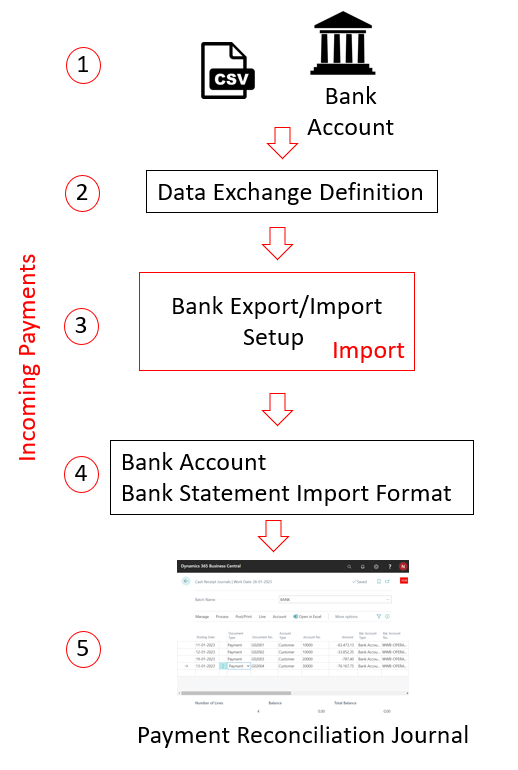
Indgående betalinger indlæses altid via Betalingsudligningskladde eller direkte på siden Bankkontoafstemning. Udgående betalinger kan derimod stamme fra enhver betalingskladde. Den eneste forudsætning er, at feltet Tillad kontant eksport i den relevante Udbetalingskladde navn skal markeres.
I illustrationen nedenfor vises ruten for udgående betalinger (tallene i beskrivelsen svarer til dem på illustrationen):
- Transaktionerne udfyldes i en udbetalingskladde, som er blevet forberedt til eksport af betalinger til fil.
- Bankkontoudtogsimportformat knytter importopsætningen til bankkontoen.
- I opsætningen af dataeksport/import defineres eksporten eller importen og links til dataudvekslingsdefinitionen.
- Dataudvekslingsdefinition knytter oplysningerne i filen til felterne i Business Central. Flere oplysninger i Opsætning af dataudveksling
- Betalingerne udlæses fra udbetalingskladden og indlæses på bankkontoen.
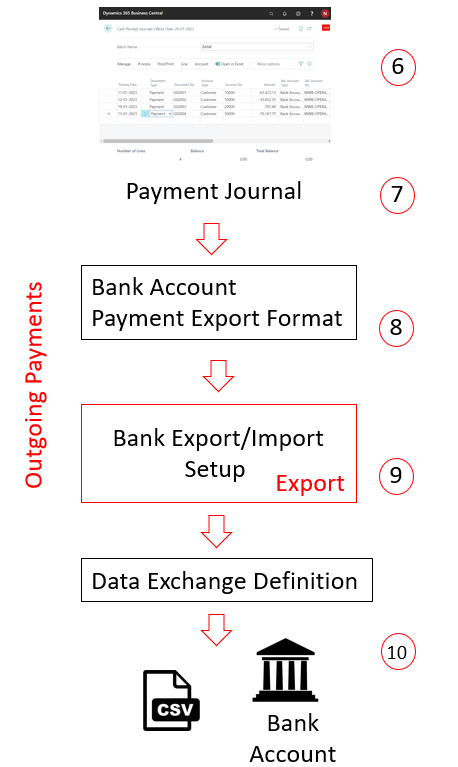
Sådan konfigureres kreditorbankkonti til eksport af bankfiler
Felter i oversigtspanelet Overførsel på siden Kreditors bankkontokort er relateret til udlæsning af bankfeeds og -filer. Du kan finde flere oplysninger i Bruge AMC Banking 365 Fundamentals-udvidelsen og Eksportere betalinger til en bankfil.
- Vælg
 ikon, skriv Leverandører, og vælg derefter det relaterede link.
ikon, skriv Leverandører, og vælg derefter det relaterede link. - Åbn kortet for kreditoren.
- Vælg handlingen Bankkonti.
- Vælg den relevante bankkonto på listen Kreditorbankkonti, eller tilføj en ny bankkonto ved at vælge Ny.
- På siden Kreditorbankkontokort skal du udfylde felterne efter behov. Placer markøren over et felt for at se en kort beskrivelse.
Tip
Nogle felter er skjult, indtil du vælger handlingen Vis flere, typisk fordi de bruges sjældent. Andre skal tilføjes via brugertilpasning. Du kan finde flere oplysninger under Tilpasse dit arbejdsområde.
Advarsel!
Nogle felter på leverandørkontoen kan indeholde følsomme forretningsdata, f. eks. Bankforgreningsnr., bankkontonummer, SWIFT-kode og IBAN-kode. Du kan finde flere oplysninger om, hvordan du overvåger og får besked, når nogen ændrer en værdi i disse felter, i Overvåge følsomme felter.
Ændre din bankkonto
Hvis du vil bruge en anden bankkonto til din virksomhed, skal du oprette den nye bankkonto i Business Central. Det anbefales, at du ikke blot erstatter oplysninger om den konto, du bruger i øjeblikket, da det kan medføre forkerte data. Primosaldoen kan f. eks. være forkert, eller din bank-feed fungerer muligvis ikke korrekt. Det er vigtigt, at du holder de aktuelle og nye firmaer adskilt.
Når du har oprettet den nye bankkonto, skal du også oprette en ny Bankbogføringsgruppe og knytte den til en ny finanskonto. Du kan genbruge en eksisterende Bankbogføringsgruppe, og bank transaktionerne bogføres til samme finanskonti som de andre bankkonti, der deler denne bankbogføringsgruppe. Det anbefales dog, at du opretter en ny Bankbogføringsgruppe og finanskonto, så det er nemmere at foretage afstemningen.
Bemærk
Bemærk, at bankkontooplysningerne på åbne salgsfakturaer stadig viser den oprindelige bankkonto. Derfor bogføres betalinger stadig på denne konto. Det anbefales, at du holder begge konti aktive i en periode efter ændringen.
Hvis du vil have en mere kompakt oversigt over dine kontantkonti i financial reporting, skal du bruge kontiene Fra-sum og Til-sum i din kontoplan, rækkerne Sammentælling i finansrapporter eller finanskontoarter. Du kan finde flere oplysninger i afsnittet om Business Intelligence og Financial Reporting.
Se også
Konfigurere banktransaktioner
Konfigurere bogføringsgrupper
Bankkontoafstemning
Konfigurere tjenesten Envestnet Yodlee Bank Feeds
SEPA-direkte debitering i Business Central
Sådan konfigureres din bankkonto til SEPA-Direct Debit
Sådan opsættes en konto til SEPA-kreditoverførsler
Foretage betalinger med AMC Banking 365 Fundamentals-udvidelsen eller SEPA-kreditoverførsel
Betalingsafstemning
Om Finans og kontoplanen
Arbejd med Business Central
Feedback
Kommer snart: I hele 2024 udfaser vi GitHub-problemer som feedbackmekanisme for indhold og erstatter det med et nyt feedbacksystem. Du kan få flere oplysninger under: https://aka.ms/ContentUserFeedback.
Indsend og få vist feedback om